Dokumentation und Hilfe
Die wichtigsten Schritte der Auftragserfassung.
Beschreibung erfolgt anhand unserer Demo.
1. Bereich Datenabgleich öffnen
2. Daten aktualisieren
3. Im Bereich Dokumente den Reiter Aufträge antippen
4. Neuer Auftrag
5. Kundensuche
6. Bestellvorgang starten
7. Artikel dem Warenkorb hinzufügen
8. Warenkorb auswählen
9. Warenkorb versenden
Kontakt
-
TRENDSOFT GmbH
-
Kaiserstraße 10b (im IT-Zentrum)
49809 Lingen (Ems) -
Diese E-Mail-Adresse ist vor Spambots geschützt! Zur Anzeige muss JavaScript eingeschaltet sein!
Sie haben Fragen?
iHand für das iPad
Home

Nutzen Sie iHand als Kommunikationskanal.
Informationen mit dem Vertrieb nur in E-Mails zu kommunizieren reicht oft nicht aus. Schnell gehen Informationen in der E-Mail Flut mal verloren. Wir haben die Möglichkeit geschaffen die wesentlichen Informationen für Ihren Vertrieb in Form von HTML-Seiten zu kommunizieren.
Erstellen Sie dazu entsprechende Informationsseiten. Die Seiten können wie eine Webseite untereinander verlinkt werden. Auch Artikelseiten von iHand können aufgerufen werden.
- Aktuelle Aufgaben für den Tag/Woche/Monat
- Allgemeine Unternehmensnews
- Produktneuheiten
- Restposten Artikel
- Messetermine
Bereich: System

Daten manuell aktualisieren
Erst nach einem Datenabgleich mit der Trendsoft-Schnittstelle füllen sich die Informationsbereiche in iHand. Dieser führt auch dazu, dass Sie die Daten offline nutzen können.
Daten aktualisieren:
Führt einen vollständigen Datenabgleich durch
Lager aktualisieren:
Führt einen vollständigen Abgleich der Lagerdaten durch. Diesen Button können Sie mehrfach am Tag betätigen, um aktuelle Lagerdaten zu haben.

Bestellung beim Scan:
Legt ein Stück/eine VE des Artikels nach dem Scan mit einem Scanner direkt in den Warenkorb
Scan nach Artikel-Nr.:
Wenn keine Barcodes in den Artikel-Stammdaten vorhanden sind, dann können individuelle Barcodes, welche die Artikel-Nr. darstellen, gescannt werden
Variante beim Scannen öffnen:
Wenn der gescannte ein Variantenartikel ist, dann gelangt man nach dem Scan zu dem Artikel aus der Variante
Artikellisten Ansicht:
Anzeige der Artikel in einer Listen statt wie im Standard in einer Kachelansicht
Auftragssumme im Warenkorb:
Anzeige der Auftragssumme im Warenkorb
Barcode bei Inventur erlauben:
Artikel erfassen können, bei denen der Barcode nicht vorhanden ist
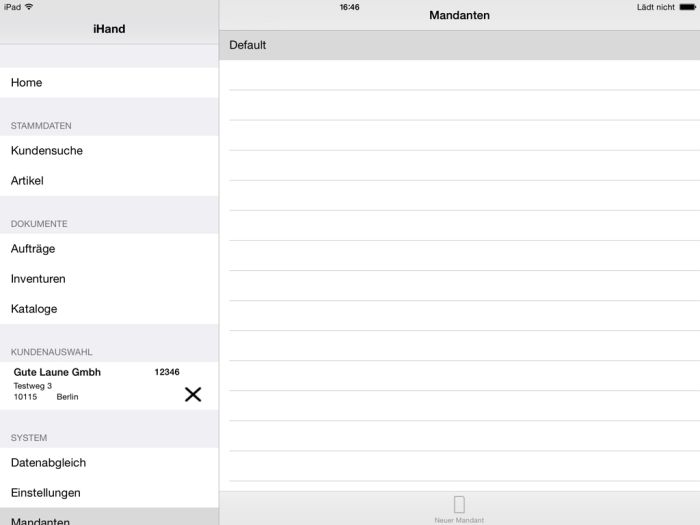
Mandanten anlegen
Damit haben Unternehmen/Handelsvertreter die Möglichkeit für mehr als ein Unternehmen den Vertrieb der Produkte durchführen zu können
Button: Neuer Mandant Legt eine neue Instanz an. Name und Kennung müssen eindeutig und gleich heißen.
Bereich: Kundensuche (Stammdaten)
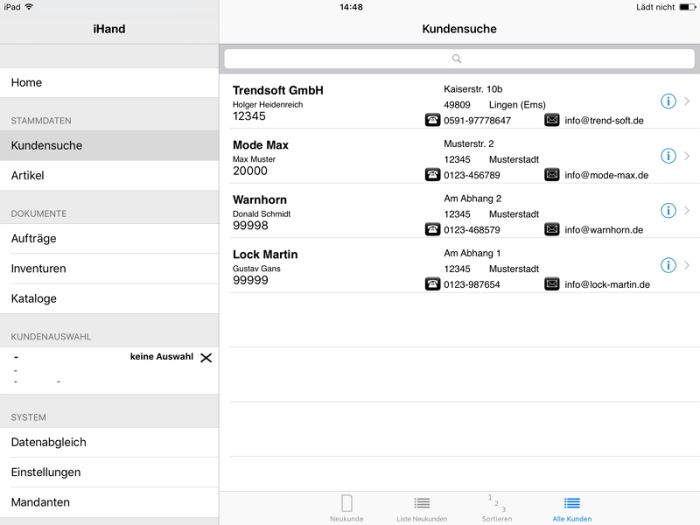
Menüpunkte in der Kundensuche
Suchfeld:
Die Suche nach Kunden findet über das Suchfeld ganz oben statt. Die Kundenliste kann nach beliebigen Stichworten durchsucht werden. Dazu müssen Sie mindestens 3 Zeichen eingeben. Es handelt sich um eine Volltextsuche, gesucht wird in jedem Feld.
Buttons
Alle Kunden:
Listet alle Kunden aufsteigend nach der Kundennummer auf.
Sortieren:
Sortiert die Kundenliste nach Kunden-Nr., Name, PLZ und Stadt. Voreingestellt ist eine aufsteigende Sortierung. Mit einem weiteren Tipp auf die Sortierungsauswahl ändert sich die Sortierung in absteigend.
Neukunden:
Listet alle erfassten Neukunden auf.
Neukunde:
Damit legen Sie einen neuen Kunden an. Mehr dazu in der Übersicht Neukunde.

Über einen Tipp auf das das blaue i wählen Sie den Kunden aus und gelangen danach in die Kundendetailansicht.

Menüpunkte in der Kundendetailansicht
Kundeninformationen:
Die Kundeninformationen enthalten die wesentlichen Informationen des Kunden aus der Warenwirtschaft. Im Notizfeld können zusätzliche Informationen zum Kunden hinterlegt werden. Beispielsweise Zahlungsbedingungen, Lieferbedingungen, etc
Der Button Service bei den Notizen ermöglicht es eine E-Mail an den Innendienst zu senden. Hauptsächlich um Daten beim Kunden ändern zu lassen.
Buttons
Berichte (blau rechts oben):
Zeigt HTML-Berichte zum Kunden an. Dieser Bereich kann individuell gestaltet werden. Beispiele: Umsatz der letzten Monate, Topseller, offene Posten etc....
Neuer Auftrag:
Legt einen neuen Auftrag für den Kunden in der Vorgangsliste an.
Aufträge:
Listet alle offenen und geschlossenen Aufträge auf. Voreingestellt ist eine aufsteigende Sortierung. Mit einem weiteren Tipp auf die Sortierungsauswahl ändert sich die Sortierung in absteigend.
Neue Inventur:
Legt eine neue Inventur für den Kunden in der Vorgangsliste an.
Rückstände:
Listet alle Rückstände aus früheren Bestellungen beim Kunden auf. Muss von der Warenwirtschaft unterstützt werden.
Historie:
Für den Vertrieb ist es hier möglich eine Besuchshistorie zu pflegen.
Karte:
Zeigt die Position des Kunden auf der internen Apple Karte an.
Bereich: Artikel (Stammdaten)

Kachelansicht
In der Kachelansicht sehen Sie immer 6 Artikel einer Kategorie. Zu den nächsten 6 Artikeln blättern Sie über einen Tipp am rechten Bildschirmrand.
Artikel zum Warenkorb hinuzufügen:
Über das grüne + fügen Sie Artikel dem Warenkorb hinzu
In die Detailansicht wechseln:
Über einen Fingertipp auf das Bild gelangen Sie zur Detailansicht vom Artikel.

Detailansicht
Die Detailansicht zeigt Artikelnummer, Name, Preis und eine Beschreibung des Artikels. Auserdem wird die verfügbare Verpackungseinheit und Stückzahl angezeigt.
Artikel zum Warenkorb hinuzufügen:
Über das grüne + im unteren Bereich der Seite fügen Sie Artikel dem Warenkorb hinzu
In die Detailansicht wechseln:
Mit einem Klick auf den Button "Artikel" oben in der Leiste gelangen Sie zurück zur Kachelansicht aller Artikel.
Bereich: Auträge (Dokumente)
Bereich: Kataloge (Dokumente)
-
TRENDSOFT GmbH
Kaiserstraße 10b (im IT-Zentrum)
49809 Lingen (Ems) -
+49 (0) 591 97 77 86 48
-
Diese E-Mail-Adresse ist vor Spambots geschützt! Zur Anzeige muss JavaScript eingeschaltet sein!
-
Telefon Vertrieb
+49 (0) 591 - 97 77 86 49 -
Telefon Zentrale
+49 (0) 591 97 77 86 48






